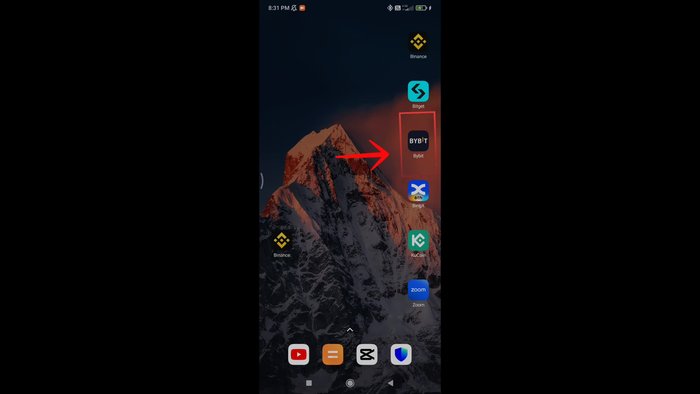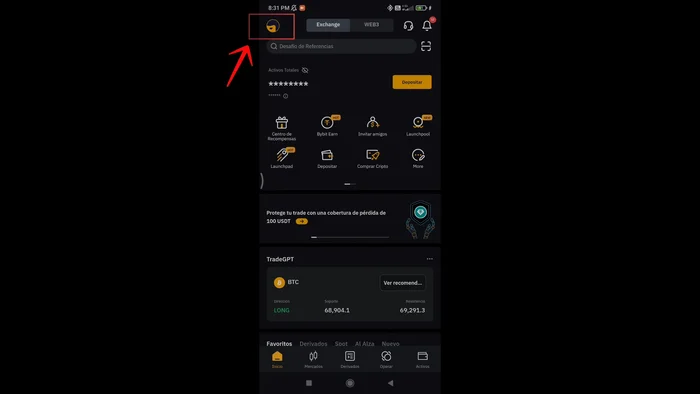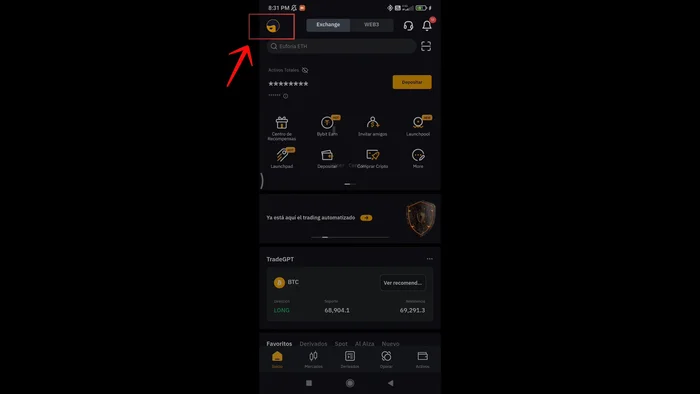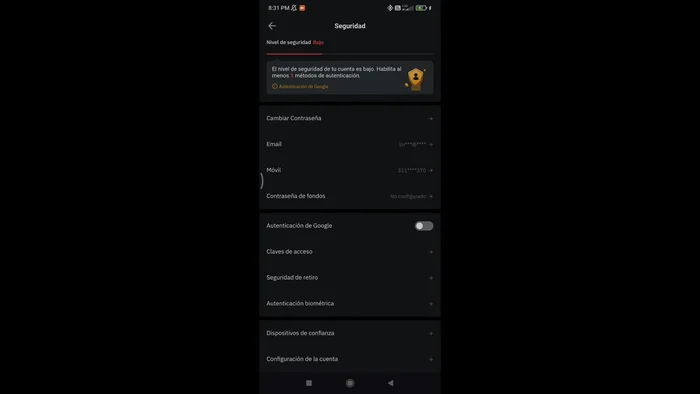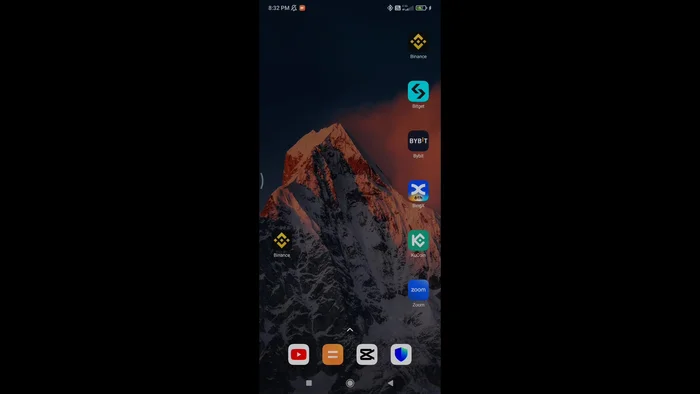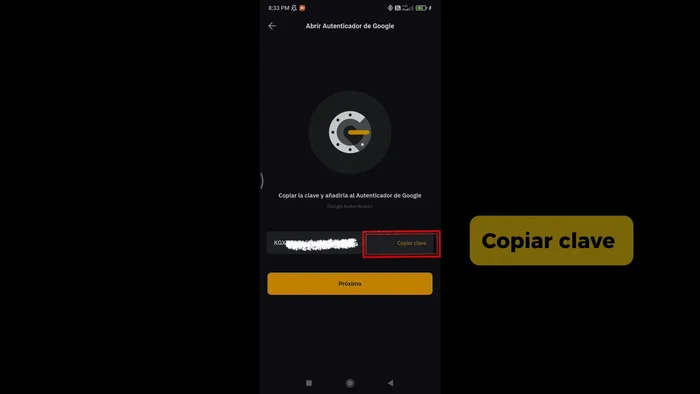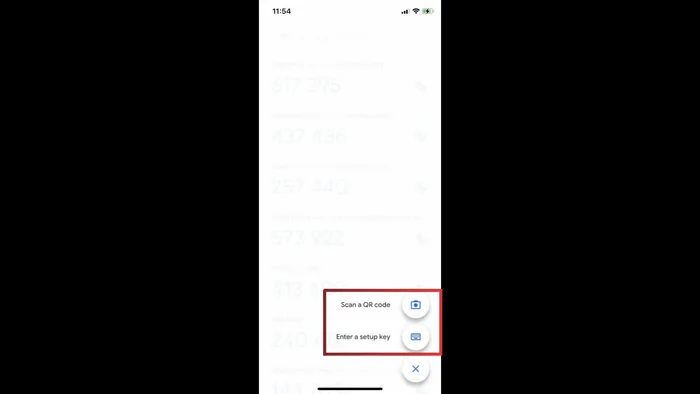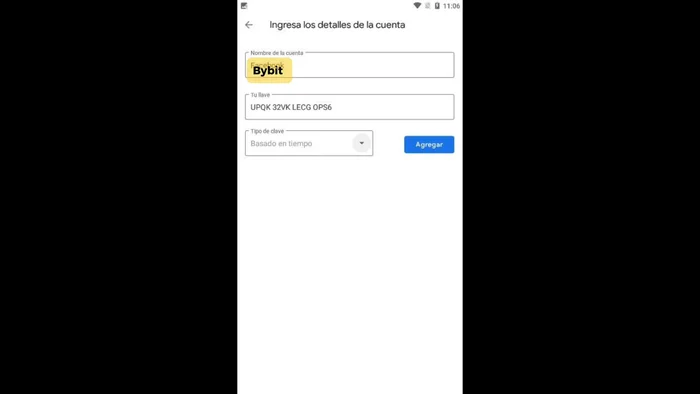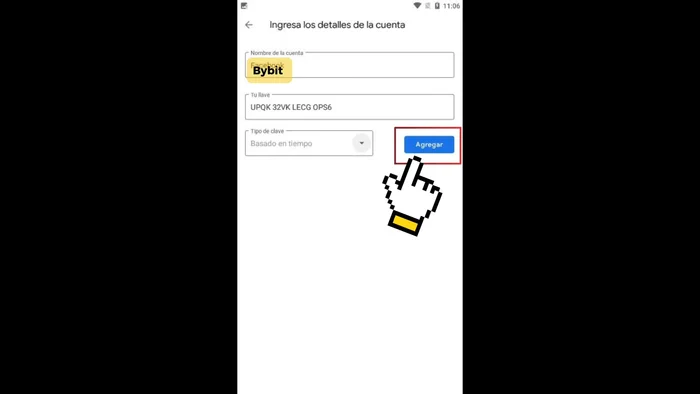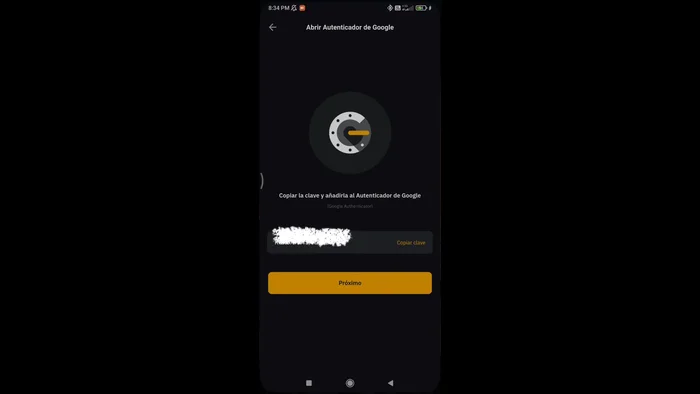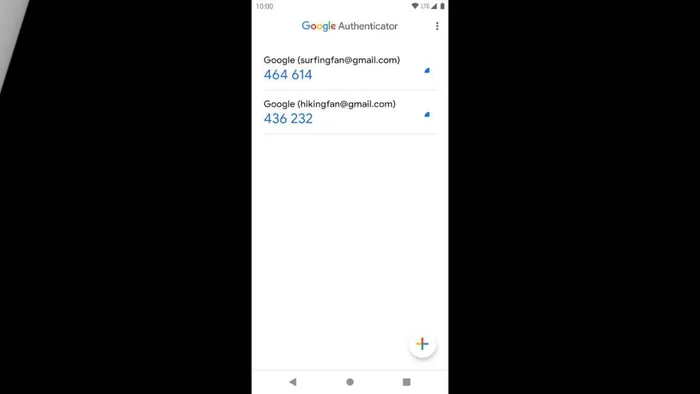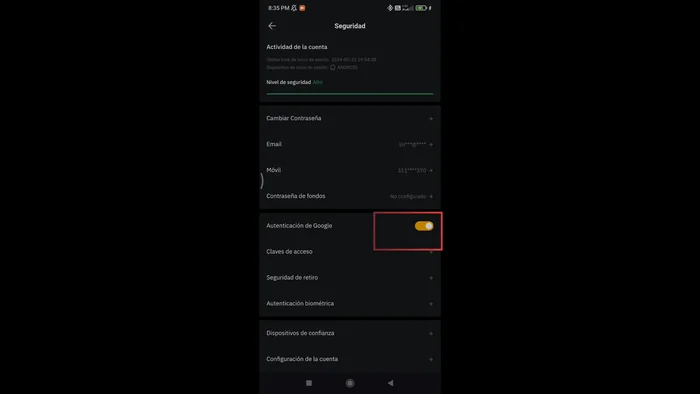Protege tu cuenta Bybit con la autenticación de dos factores (2FA) de Google. Esta guía completa te mostrará paso a paso cómo activar la 2FA de Google en tu cuenta Bybit, añadiendo una capa extra de seguridad a tus fondos y datos. Aprenderás a configurar el proceso de forma sencilla y rápida, minimizando el riesgo de accesos no autorizados. ¡No esperes más para asegurar tu cuenta!
Instrucciones Paso a Paso
-
Acceso a la configuración de seguridad de Bybit
- Abrir la aplicación Bybit.
- En la página principal, ubicarse en la parte inferior izquierda, sobre un círculo.
- Hacer clic en el círculo y buscar la opción "Seguridad".
- Seleccionar "Autenticación de Google".




Acceso a la configuración de seguridad de Bybit -
Instalación de Google Authenticator
- Instalar Google Authenticator desde la Play Store o App Store.

Instalación de Google Authenticator -
Configuración de Google Authenticator
- En Bybit, copiar la clave de acceso proporcionada.
- Abrir Google Authenticator y seleccionar la opción "Ingresar clave de configuración".
- Agregar el nombre de la cuenta (Bybit) y pegar la clave copiada de Bybit.
- Seleccionar "Agregar".




Configuración de Google Authenticator -
Activación final en Bybit
- Regresar a Bybit y seleccionar "Próximo".
- Introducir el código de Google Authenticator.
- Confirmar la activación.



Activación final en Bybit
Tips
- Recuerda el código de Google Authenticator, ya que solo tienes un tiempo limitado para ingresarlo.
Common Mistakes to Avoid
1. Ingresar el código de autenticación incorrectamente
Razón: Presionar botones incorrectos o teclear apresuradamente el código de verificación de 6 dígitos enviado a tu teléfono o aplicación de autenticación.
Solución: Verifica cuidadosamente el código y asegúrate de copiar y pegar correctamente, o de teclear despacio cada dígito.
2. No tener acceso a tu dispositivo de autenticación
Razón: Perder o dañar el teléfono con la aplicación de autenticación instalada, o olvidar la contraseña de tu dispositivo de autenticación alternativo.
Solución: Asegúrate de tener un método de recuperación configurado, como un código de respaldo, o contacta al soporte de Bybit para recuperar tu acceso.
FAQs
¿Qué pasa si pierdo mi dispositivo con la aplicación Google Authenticator?
Si pierdes tu dispositivo, perderás el acceso a tu cuenta Bybit a menos que hayas configurado un código de recuperación. Antes de perder tu dispositivo, asegúrate de anotar tus códigos de recuperación o de tenerlos guardados en un lugar seguro. Si pierdes el acceso, contacta con el soporte de Bybit inmediatamente para recuperar tu cuenta.
¿Es obligatorio activar la autenticación de dos factores (2FA) en Bybit?
Si bien no es obligatorio, activar la 2FA en Bybit es altamente recomendable. Proporciona una capa adicional de seguridad que protege tu cuenta contra accesos no autorizados, incluso si alguien obtiene tu contraseña. Te protege contra el robo de fondos y la pérdida de información.